Định dạng số có sẵn trong Excel
Bài viết Định dạng có Điều kiện
Bài viết Căn chỉnh hoặc xoay văn bản trong một ô
Bài viết Thay đổi định dạng của ô
Bài viết Sao chép định dạng ô
Bài viết Thêm hình nền mờ trong Excel
Bài viết Hiển thị hoặc ẩn các giá trị bằng không
Bài viết Tạo định dạng số tùy chỉnh
Bài viết
Tiếp theo: Công thức & hàm
Các định dạng số sẵn có trong Excel
Excel cho kiemthetruyenky.vn 365 Excel cho web Excel 2021 Excel 2019 Excel 2016 Excel 2013 Excel 2010 Excel 2007 Excel Starter 2010 Xem thêm…Ít hơn
WindowsWeb
Trong Excel, bạn có thể định dạng số trong ô cho những dữ liệu như tiền tệ, tỷ lệ phần trăm, số thập phân, ngày tháng, số điện thoại hoặc số an sinh xã hội.
Đang xem: Cách chỉnh định dạng số trong excel
Chọn một ô hoặc phạm vi ô.
Trên tab Trang đầu, chọn Số từ menu thả xuống.
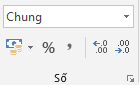
Hoặc bạn có thể chọn một trong các tùy chọn sau:
Nhấn CTRL + 1, rồi chọn Số.
Bấm chuột phải vào ô hoặc phạm vi ô, chọn Định dạng ô…, rồi chọn Số.
Chọn mũi tên nhỏ, công cụ khởi động hộp thoại, rồi chọn Số.
Chọn định dạng bạn muốn.
Định dạng số
Để xem mọi định dạng số sẵn dùng, hãy bấm vào Công cụ khởi động hộp thoại bên cạnh Số trên tab Trang đầu trong nhóm Số.
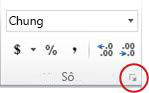
Định dạng
Mô tả
Chung
Định dạng số mặc định mà Excel áp dụng khi bạn nhập một con số. Trong hầu hết các trường hợp, các số được định dạng bằng định dạng Chung sẽ được hiển thị đúng theo cách bạn nhập chúng. Tuy nhiên, nếu ô không đủ rộng để hiển thị toàn bộ số đó, thì định dạng Chung sẽ làm tròn các số thập phân. Định dạng số Chung cũng dùng ký hiệu khoa học (hàm mũ) đối với các số có giá trị lớn (12 chữ số trở lên).
Số
Được dùng để hiển thị các số nói chung. Bạn có thể chỉ rõ số lượng vị trí thập phân mà bạn muốn sử dụng, việc bạn có muốn dùng dầu tách hàng nghìn hay không và cách bạn muốn hiển thị số âm.
Tiền tệ
Được dùng cho các giá trị tiền tệ nói chung và hiển thị biểu tượng tiền tệ mặc định với các số. Bạn có thể chỉ rõ số lượng vị trí thập phân mà bạn muốn sử dụng, việc bạn có muốn dùng dầu tách hàng nghìn hay không và cách bạn muốn hiển thị số âm.
Kế toán
Cũng được dùng cho các giá trị tiền tệ nhưng nó căn chỉnh các biểu tượng tiền tệ và các dấu thập phân của các số trong một cột.
Ngày
Hiển thị số sê-ri ngày và giờ dưới dạng giá trị ngày theo kiểu và bản địa (địa điểm) mà bạn chỉ định. Những định dạng ngày bắt đầu bằng dấu sao (*) sẽ đáp ứng với những thay đổi trong thiết đặt ngày và thời gian khu vực được xác định trong Panel Điều khiển. Những định dạng không có dấu sao sẽ không bị ảnh hưởng bởi thiết đặt trong Panel Điều khiển.
Thời gian
Hiển thị số sê-ri ngày và giờ dưới dạng giá trị thời gian theo kiểu và bản địa (địa điểm) mà bạn chỉ định. Những định dạng thời gian bắt đầu bằng dấu sao (*) sẽ đáp ứng với những thay đổi trong thiết đặt ngày và thời gian khu vực được xác định trong Panel Điều khiển. Những định dạng không có dấu sao sẽ không bị ảnh hưởng bởi thiết đặt trong Panel Điều khiển.
Phần trăm
Nhân giá trị ô với 100 và hiển thị kết quả với biểu tượng phần trăm (%). Bạn có thể chỉ định số lượng vị trí thập phân mà bạn muốn sử dụng.
Phân số
Hiển thị số dưới dạng phân số, theo kiểu phân số mà bạn chỉ định.
Khoa học
Hiển thị số dưới dạng hàm mũ, thay một phần của số đó bằng E+n, trong đó E (viết tắt của Exponent) sẽ nhân số đứng trước nó với 10 mũ n. Ví dụ, một định dạng Khoa học gồm 2 chữ số thập phân sẽ hiển thị 12345678901 thành 1,23E+10, nghĩa là 1,23 nhân với 10 mũ 10. Bạn có thể chỉ định số lượng vị trí thập phân mà bạn muốn sử dụng.
Văn bản
Coi nội dung ô là văn bản và hiển thị nội dung chính xác như khi bạn nhập vào, ngay cả khi bạn nhập số.
Đặc biệt
Hiển thị số dưới dạng mã bưu chính (mã ZIP), số điện thoại hoặc số An sinh Xã hội.
Xem thêm: 25 Loài Cá Đẹp Nhất Thế Giới Mà Bạn Có Thể Nuôi Nhất Tại Việt Nam
Tùy chỉnh
Cho phép bạn sửa đổi một bản sao của một mã định dạng số hiện có. Dùng định dạng này để tạo một định dạng số tùy chỉnh được thêm vào danh sách các mã định dạng số. Bạn có thể thêm từ 200 đến 250 định dạng số tùy chỉnh, tùy theo phiên bản ngôn ngữ của Excel được cài đặt trên máy tính. Để biết thêm thông tin về định dạng tùy chỉnh, hãy xem mục Tạo hoặc xóa định dạng số tùy chỉnh.